win10系统桌面图标大小的设置技巧
发布日期:2018-12-21 10:04 作者:深度技术 来源:www.shenduwin10.com
我们在使用win10系统的过程中,经常需要对桌面图标进行设置。很多对电脑不太熟悉的小伙伴不知道桌面图标大小到底该如何设置?其实桌面图标大小的设置方法非常简单,只需要.右键桌面空白的地方,鼠标移动到查看选项会出来几个选项,这里设置图标的大小,或者按住Ctrl(键盘左下角的那个键)键然后滚动鼠标滚轮调整图标大小就可以了。下面深度技术小编就给大家介绍一下桌面图标大小具体的设置方法:
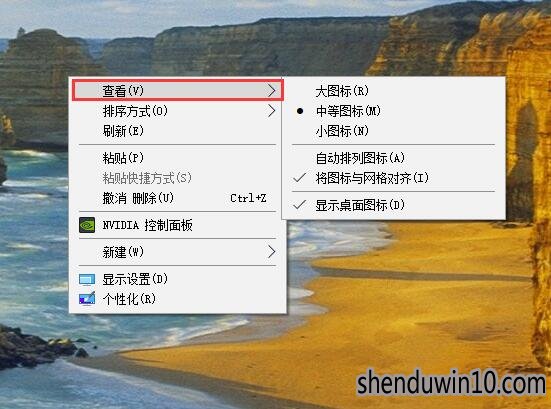
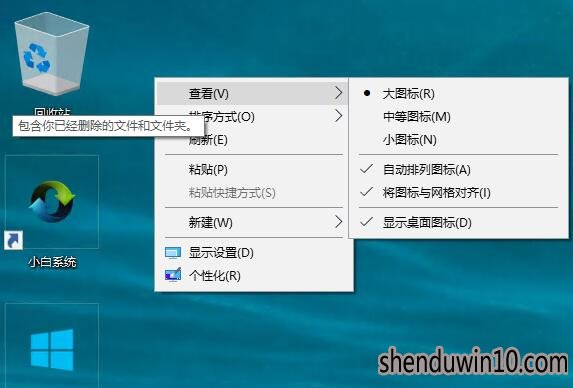
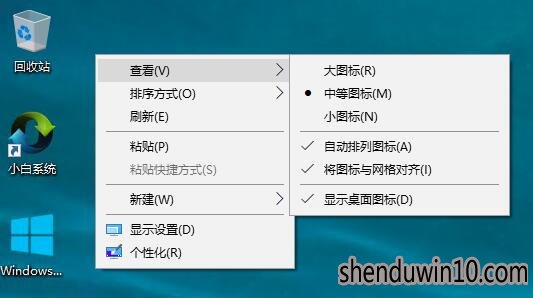
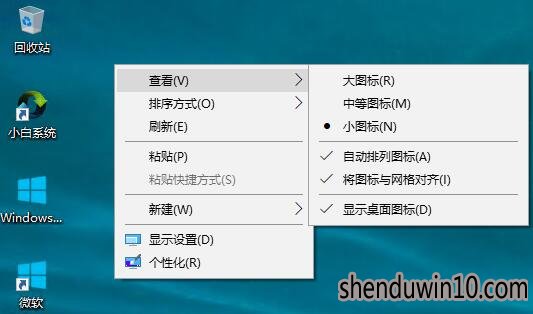
1.右键桌面空白的地方,鼠标移动到查看选项会出来几个选项,这里就可以设置图标的大小。
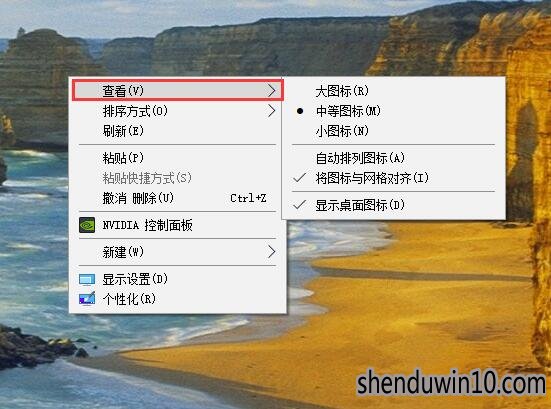
更改效果:
大图标效果
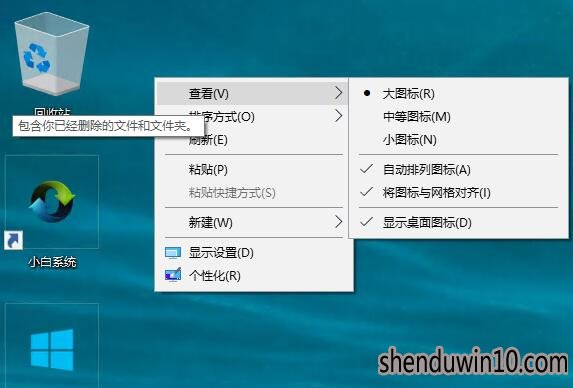
中图标效果
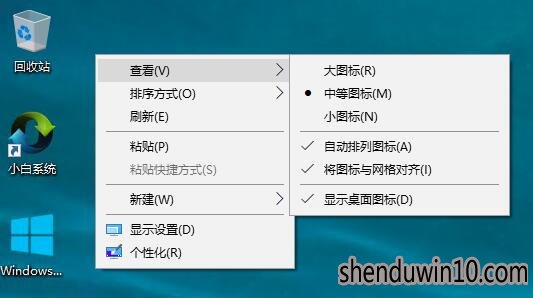
小图标效果
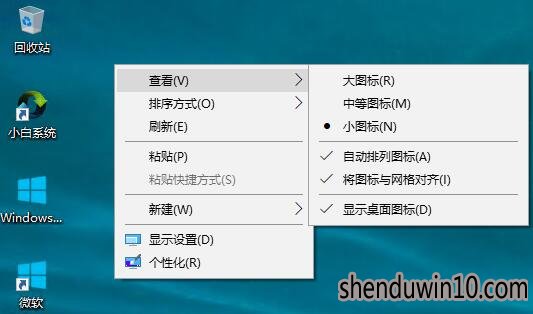
2.除了可以右键更改桌面图标大小外,还可以按住Ctrl(键盘左下角的那个键)键然后滚动鼠标滚轮就可以调整图标大小,这个是最简单的方法。
以上就是关于win10系统桌面图标大小的设置技巧了,有需要的用户们可以参照上面的方法步骤来进行操作吧,希望本教程对大家有所帮助!
精品APP推荐
u老九u盘启动盘制作工具 v7.0 UEFI版
清新绿色四月日历Win8主题
翼年代win8动漫主题
EX安全卫士 V6.0.3
Doxillion V2.22
地板换色系统 V1.0 绿色版
思维快车 V2.7 绿色版
优码计件工资软件 V9.3.8
Process Hacker(查看进程软件) V2.39.124 汉化绿色版
风一样的女子田雨橙W8桌面
淘宝买家卖家帐号采集 V1.5.6.0
点聚电子印章制章软件 V6.0 绿色版
海蓝天空清爽Win8主题
Ghost小助手
慵懒狗狗趴地板Win8主题
彩影ARP防火墙 V6.0.2 破解版
IE卸载工具 V2.10 绿色版
游行变速器 V6.9 绿色版
PC Lighthouse v2.0 绿色特别版
foxy 2013 v2.0.14 中文绿色版
- 专题推荐
- 深度技术系统推荐
- 1深度技术 Ghost Win10 x86 装机版 2016年05月
- 2深度技术Ghost Win10 x64位 完美纯净版2019年05月(无需激活)
- 3深度技术Ghost Win10 x64位 特别纯净版v2018.01(绝对激活)
- 4深度技术Ghost Win10 X32位 完美装机版2017.09月(免激活)
- 5深度技术Ghost Win10 x64位 多驱动纯净版2019V08(绝对激活)
- 6深度技术Ghost Win10 X64 精选纯净版2021v03(激活版)
- 7深度技术Ghost Win10 X32增强修正版2017V01(绝对激活)
- 8萝卜家园Windows11 体验装机版64位 2021.09
- 9深度技术Ghost Win10 (64位) 经典装机版V2017.07月(免激活)
- 10深度技术 Ghost Win10 32位 装机版 V2016.09(免激活)
- 深度技术系统教程推荐

